Tips Untuk Memulihkan File yang Dihapus Dari Recycle Bin
Diterbitkan: 2019-06-26Recycle Bin ada di setiap versi Windows sejak Windows 95. Tetapi hanya sedikit pengguna yang pernah membuka atau mengetahuinya. Recycle Bin adalah folder integral di Windows yang menyimpan semua file yang dihapus sementara. Ini berarti ketika Anda menekan tombol Hapus pada keyboard Anda untuk menghapus file itu dipindahkan ke Recycle Bin. Namun, jika tombol Shift + Del ditekan, file yang dipilih tidak dipindahkan ke Recycle Bin, melainkan dihapus dari sistem. Memulihkan file yang dihapus ini tidak mungkin karena tidak ada di Recycle Bin. Tetapi jika itu adalah file penting dan Anda telah menghapusnya secara tidak sengaja, lalu bagaimana?
Anda harus mencari cara untuk mengambil file ini. Di sini kami akan memberi tahu Anda cara memulihkan file yang terhapus ini dan tips lain tentang Recycle Bin di Windows 10.
Bagaimana Cara Memulihkan File yang Dihapus?
Sebagian besar dari kita berpikir jika file tidak dapat ditemukan di Recycle Bin maka tidak ada cara untuk memulihkannya. Tapi itu tidak benar, Anda dapat memulihkan file ini. Untuk mengetahui cara melanjutkan membaca.
Gunakan Pemulihan Disk Tingkat Lanjut Untuk Mengambil File yang Dihapus Secara Permanen Dari Recycle Bin
Secara manual, mengambil file terhapus yang tidak dapat ditemukan di Recycle Bin tidaklah mudah. Untuk memulihkan file tersebut, Anda memerlukan alat yang dapat membantu memulihkan file yang terhapus secara tidak sengaja. Untuk mempermudah proses, coba gunakan Advanced Disk Recovery - alat pemulihan file terbaik untuk Windows.
Dengan alat ini, Anda dapat mengambil file yang dihapus dari hard disk, penyimpanan eksternal, atau media penyimpanan lainnya. Berikut cara menggunakan Pemulihan Disk Lanjutan.

Menggunakan Advanced Disk Recovery sederhana dan cepat! Cukup ikuti beberapa langkah ini dan Anda selesai mengambil file Anda yang hilang dari setiap sudut dan sudut PC Windows Anda.
Baca Lebih Lanjut: Pulihkan File yang Dihapus Secara Tidak Sengaja Dengan Pemulihan Disk Tingkat Lanjut
Langkah 1: Unduh dan instal Pemulihan Disk Lanjutan.
Langkah 2: Siapkan aplikasi dan pilih jalur untuk memindai Hard Drive, CD/DVD, Removable, dan Partition .
Langkah 3: Sekarang pilih jenis pemindaian (Cepat atau Dalam) untuk melanjutkan.
Langkah 4: Tunggu hingga pemindaian selesai. Tandai semua atau beberapa file dan ketuk Pulihkan .
Catatan: Untuk hasil yang lebih baik, kami sarankan Anda menggunakan opsi Deep Scan untuk memulihkan file yang terhapus.
Catatan: Pastikan Anda mengambil data di drive, partisi, atau media eksternal apa pun selain yang berisi data yang dihapus. Anda benar-benar tidak boleh memulihkan data yang dihapus pada drive yang sama karena mungkin akan ditimpa dan akibatnya Anda tidak akan dapat memulihkan file.
Sekarang Anda telah mempelajari cara memulihkan file yang dihapus secara permanen. Mari kita pelajari cara mengembalikan file yang ada di Recycle Bin dan trik Recycle Bin lainnya.
Cara Mengambil File yang Dihapus dari Recycle Bin
Jika Anda atau siapa pun yang telah mengakses sistem Anda secara tidak sengaja menghapus sebuah file, maka ada kemungkinan file tersebut berada di Recycle Bin. Untuk memulihkan file ini dari Recycle Bin ikuti langkah-langkah di bawah ini:
1. Buka Recycle Bin dengan mengklik dua kali pada ikonnya.
2. Setelah Anda berada di sana, cari file yang ingin Anda pulihkan.
3. Pilih file > klik kanan di atasnya > pilih Pulihkan dari menu konteks.

4. Melakukannya akan membantu Anda memulihkan file ke lokasi aslinya.
Jadi, tidak sesederhana itu. Lihat betapa mudahnya Anda mendapatkan kembali file yang terhapus dari Recycle Bin.
Sekarang mari kita lanjutkan dan diskusikan beberapa tip lain yang kurang dikenal untuk Recycle Bin.
Kiat Tempat Sampah
Di sini kami telah mencantumkan beberapa tip dan trik tambahan yang akan membantu Anda menggunakan dan mengelola Recycle Bin dengan cara yang lebih baik:
Lokasi Tempat Sampah:
Jika Anda mencoba menemukan folder Recycle Bin di drive tertentu, Anda tidak akan dapat menemukannya. Ini karena Recycle Bin disembunyikan secara default. Untuk melihat folder, ikuti langkah-langkah di bawah ini:
1. Buka file explorer Windows dengan menekan Windows + E. 

Sekarang, klik pada tab Lihat dan centang kotak di sebelah Item Tersembunyi. Anda sekarang dapat melihat folder Recycle Bin. Hal yang sama dapat diulang untuk drive lain juga.
Tempat Sampah Kosong:
Seperti yang telah kita diskusikan, banyak pengguna tidak tahu tentang Recycle Bin. Oleh karena itu mereka tidak tahu Recycle Bin menyebabkan ruang hard disk tersumbat. Oleh karena itu, disarankan untuk mengosongkan Recycle Bin dari waktu ke waktu untuk mendapatkan ruang di sistem Anda. Namun, sebelum Anda melanjutkan dengan tweak ini, konfirmasikan terlebih dahulu bahwa Recycle Bin tidak berisi data apa pun yang ingin Anda pulihkan atau tidak sengaja terhapus.
Untuk mengosongkan Recycle Bin, klik kanan pada icon > pilih opsi Empty Recycle Bin.

Ini akan membantu Anda mengosongkan recycle bin dan memulihkan ruang hard disk pada hard drive Anda.
Ubah Ukuran Recycle Bin:
Hanya sedikit pengguna yang tahu ukuran Recycle Bin dapat diubah. Secara default, ukuran Recycle Bin adalah 10% dari ruang disk yang tersedia. Namun, itu dapat diubah dengan mengikuti langkah-langkah di bawah ini:
1. Klik kanan pada ikon Recycle Bin dan pilih Properties. 
2. Di bawah tab General, di Custom Size, Anda dapat mengubah ukuran Recycle Bin. 
3. Setelah selesai klik Apply untuk menyimpan perubahan.
Baca Juga: Cara Mengembalikan Recycle Bin di Windows 10
Lebih Banyak Pengaturan untuk Tweak Tindakan Recycle Bin:
Selain mengubah ukuran default Recycle Bin, ada beberapa tweak lain yang dapat diterapkan ke Recycle Bin. Untuk melakukannya, klik kanan pada ikon Recycle Bin dan pilih Properties. Sekarang Anda dapat melakukan 3 perubahan di bawah ini:
1. Ubah ukuran Recycle Bin yang sudah kita bahas di atas.
2. Jika Anda ingin semua file Anda alih-alih pergi ke Recycle Bin dihapus secara permanen dari sistem Anda, maka centang opsi, Jangan pindahkan file ke Recycle Bin. Hapus file segera saat dihapus. Namun, kami tidak menyarankan untuk memeriksa opsi ini. 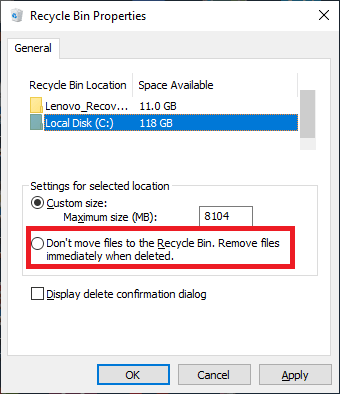 3. Jika Anda tidak menyukai kotak konfirmasi yang meminta setiap kali sebelum menghapus file, maka hapus centang pada opsi, Tampilkan dialog konfirmasi penghapusan.
3. Jika Anda tidak menyukai kotak konfirmasi yang meminta setiap kali sebelum menghapus file, maka hapus centang pada opsi, Tampilkan dialog konfirmasi penghapusan.

Sembunyikan Recycle Bin dari Desktop:
Jika karena alasan apa pun Anda ingin menyembunyikan Recycle Bin dari Desktop sistem Anda, ikuti langkah-langkah di bawah ini:
1. Klik kanan pada area kosong di Desktop Anda dan dari menu pilih Personalize.
2. Pada jendela baru yang terbuka, pilih Tema dan di panel kanan klik Pengaturan ikon Desktop. 
3. Sekarang, Pada jendela Pengaturan Ikon Desktop hapus centang opsi Recycle Bin dan klik tombol Terapkan. 
Ubah Ikon Recycle Bin:
Jika Anda menyukai kustomisasi, Windows memberi Anda opsi untuk menyesuaikan tampilan ikon Recycle Bin. Untuk mengubah ikon Recycle Bin, lakukan langkah-langkah di bawah ini:
1. Klik kanan pada area kosong di Desktop Anda dan dari menu pilih Personalize.
2. Pada jendela baru yang terbuka, pilih Tema dan di panel kanan klik Pengaturan ikon Desktop.
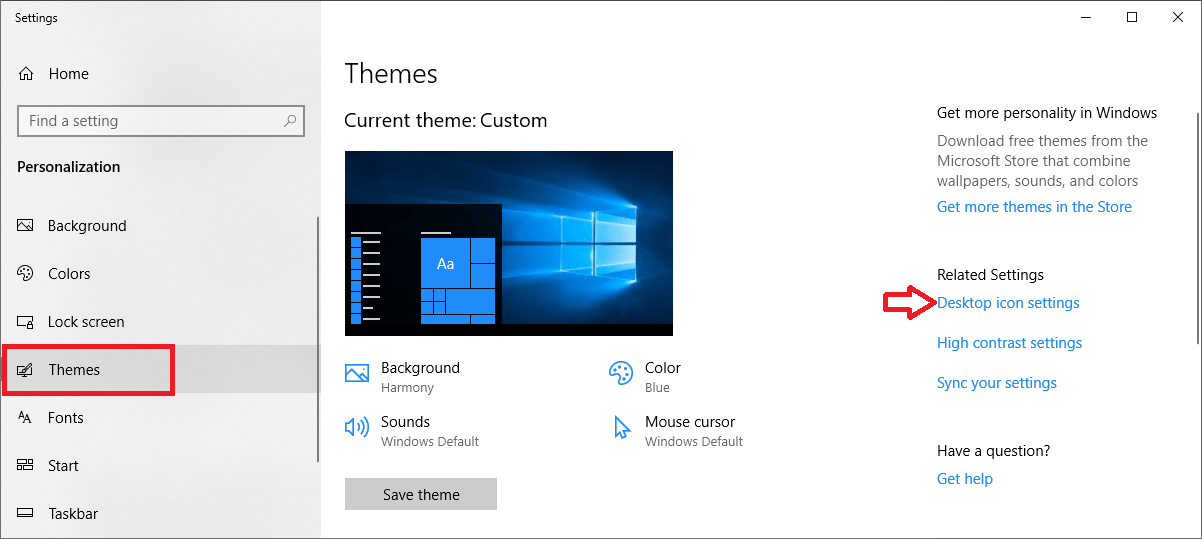
3. Sekarang, Pada jendela Pengaturan Ikon Desktop klik opsi Recycle Bin dan pilih opsi Ubah Ikon. 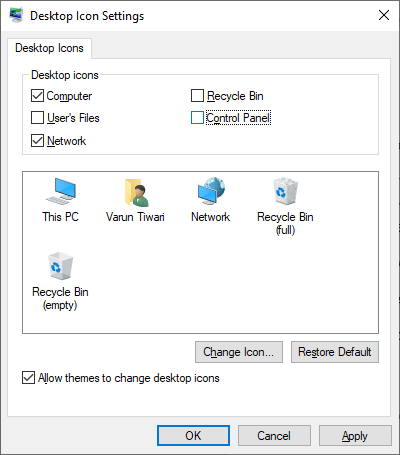
4. Dari semua ikon yang tersedia sekarang pilih salah satu yang paling menggairahkan Anda. 
Nah guys, itulah beberapa tips dan trik keren untuk memaksimalkan Recycle Bin. Jika Anda ingin berbagi lebih banyak kiat atau memiliki umpan balik tentang artikel tersebut, bagikan di kotak komentar di bawah.
Baca Juga : Cara Menghapus File Secara Otomatis Dari Recycle Bin

